Tiene un problema de actualización en su Apple Watch? Varias razones pueden estar en el origen de este problema. Tenga en cuenta que es muy importante realizar periódicamente las actualizaciones propuestas por iOS para todos tus dispositivos Apple. De hecho, las actualizaciones permiten corregir ciertos errores de seguridad o incluso realizar las mejoras necesarias para el correcto funcionamiento de sus dispositivos. Así, tan pronto como aparezca el mensaje pidiéndole que ponga su Apple Watch actualización, no tomará mucho tiempo iniciar la actualización para que pueda beneficiarse del funcionamiento óptimo de su reloj conectado. En este artículo encontrará los diferentes pasos a seguir para actualizar su Apple Watch así como los pasos a seguir si encuentra problemas de actualización. ¡Buena lectura!
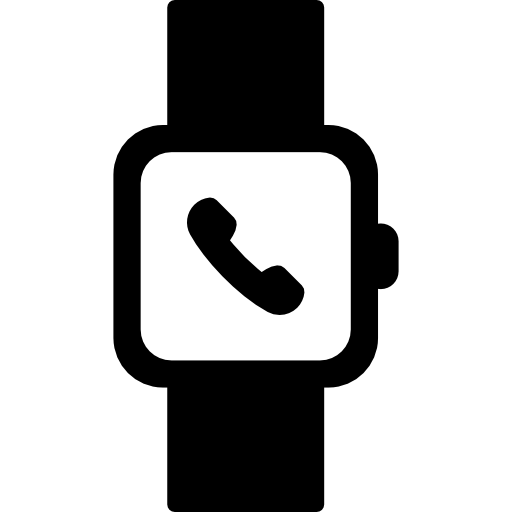
Los pasos a seguir para realizar una actualización Apple Watch
Puede actualizar su Apple Watch directamente desde este último o desde su dispositivo iPhone. Siempre es más fácil realizar acciones complejas desde un dispositivo iPhone que desde elApple Watch. Antes de iniciar una actualización, conecte sus distintos dispositivos Apple. Estos son los pasos a seguir para actualizar su Apple Watch:
Actualizar sonido Apple Watch directamente desde su reloj conectado
Para poder actualizar Apple Watch sin tener que usar tu iPhone, tu Apple Watch dispone de RELOJ 6 o una versión posterior. Estos son los pasos a seguir para actualizar:
- Conecte su Apple Watch a una red Wi-Fi
- abierto Ajustes
- Prensa general
- Prensa Actualización de software
- Prensa Instalador
Todo lo que tiene que hacer es seguir las instrucciones que se muestran en el dial de su Apple Watch para continuar con la actualización.
Actualizar sonido Apple Watch desde un iPhone
Tendrás que dejar tu iPhone y tu Apple Watch soportado durante todo el proceso de actualización. Asegúrese de utilizar el equipo de carga que se le proporcionó al comprar sus dispositivos Apple para evitar cualquier accidente o daño a sus dispositivos.
- Abre la aplicación Ver ahora en tu iPhone
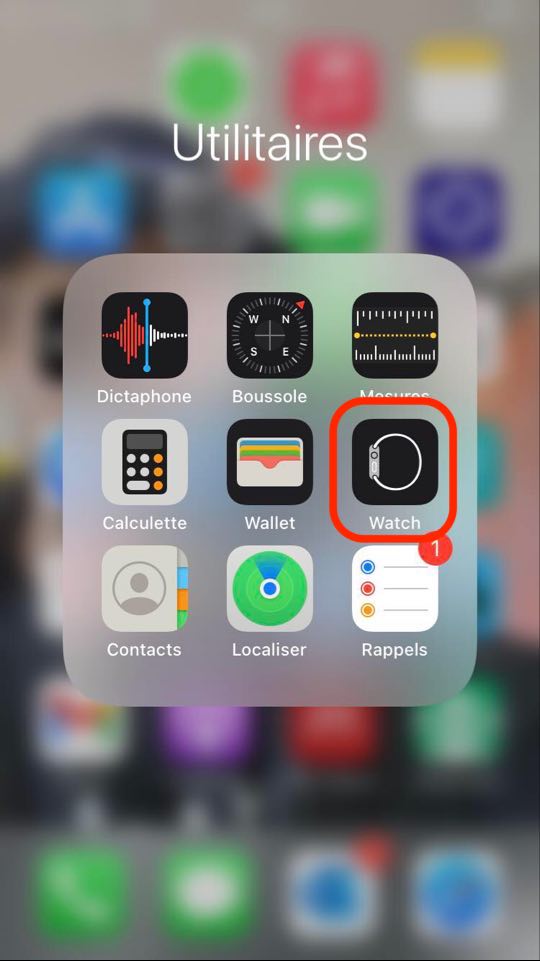
- Prensa Mi reloj
- Prensa general
- Prensa Actualización de software
El proceso de actualización puede tardar varios minutos. No interrumpa el proceso y espere a que se complete la barra de progreso antes de manipular sus dispositivos.
Actualizados Apple Watch imposible por falta de espacio suficiente
Primero, estos son los pasos a seguir para comprobar el espacio de almacenamiento disponible en su Apple Watch:
- Ir a la aplicación Ajustes
- Prensa general
- Prensa Utilizar
Puede experimentar un problema de actualización en su Apple Watch porque necesita espacio de almacenamiento adicional, sin el cual actualizar RELOJ no podrá tener lugar. Tenga en cuenta que a veces esto puede ser un pequeño error, que puede corregirse mediante reiniciando simplemente tu Apple Watch.
Si esto no es un error temporal, primero tendrá que deshacerse del contenido multimedia superfluo almacenado en su Apple Watch. Puede eliminar determinada música o fotos. Si su Apple Watch le dice que todavía necesita espacio de almacenamiento para actualizar, por lo que deberá eliminar aplicaciones.
Si el problema de actualización en su Apple Watch persiste, desactive el emparejamiento
Si, a pesar de las diversas operaciones, el problema de actualizar su Apple Watch persiste, entonces tendrás que desvincular tu Apple Watch para actualizarlo. Estos son los pasos a seguir:
- Deje su iPhone y su Apple Watch uno al lado del otro
- Abre la aplicación Ver ahora en tu dispositivo iPhone
- ir Mi reloj luego selecciona tu reloj
- Pulse el botón i que se encuentra al lado de su reloj
- Prensa Desvincular el Apple Watch

